Netplwizin käyttäminen Windowsiin kirjautumiseen ilman salasanaa UP
Kokeneet Windows-käyttäjät saattavat kaipaa vanhoja aikoja, jolloin he saattoivat kirjautua sisään tietokoneisiinsa syöttämättä salasanaa ja käyttöjärjestelmä kirjautui sisään välittömästi. Tätä varten he käyttivät Netplwiz-niminen työkalu, joka”kirjoitti”heille käyttäjätilin salasanan jokaisen kirjautumisen yhteydessä. Tämä vanha temppu toimii edelleen Windows 10:ssä ja Windows 11:ssä, vaikka sen käyttö ei olekaan hyvä idea turvallisuuden kannalta. Jos Jos olet kiinnostunut, voit kirjautua Windowsiin ilman salasanaa netplwiz-komennolla seuraavasti:
Vaihe 1. Poista käytöstä”Vaadi Windows Hello-sisäänkirjautuminen Microsoft-tileille”
Vaihe 1. h2>
Ennen kuin netplwiz onnistuu, sinun on muutettava tärkeä suojausasetus Windowsissa. Jos käytät Windows 10:tä, avaa Asetukset (Windows + I) ja siirry kohtaan Tilit > Kirjautumisasetukset. Etsi oikealta”Edellytä Windows Hello-sisäänkirjautumista Microsoft-tileille”-kytkintä ja poista se käytöstä napsauttamalla tai napauttamalla sitä.
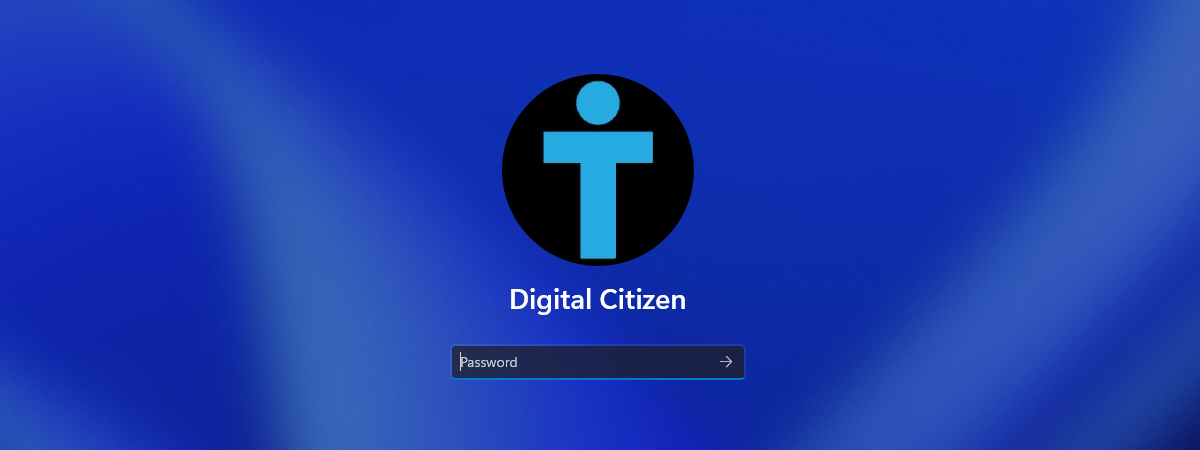
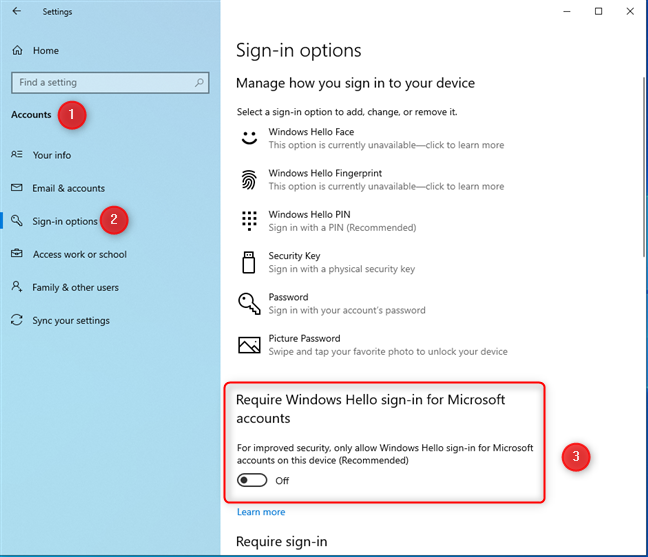
Poista käytöstä Vaadi Windows Hello-sisäänkirjautuminen Microsoft-tileille
Jos tämä kytkin on päällä, et voi kirjautua sisään Windows 10:een ilman salasanaa.
Jos käytät Windows 11:tä, avaa Asetukset (Windows + I) ja siirry kohtaan Tilit > Kirjautumisasetukset. Kuten alla olevassa kuvakaappauksessa näkyy, kirjaudu kohdassa Tiliasetukset.
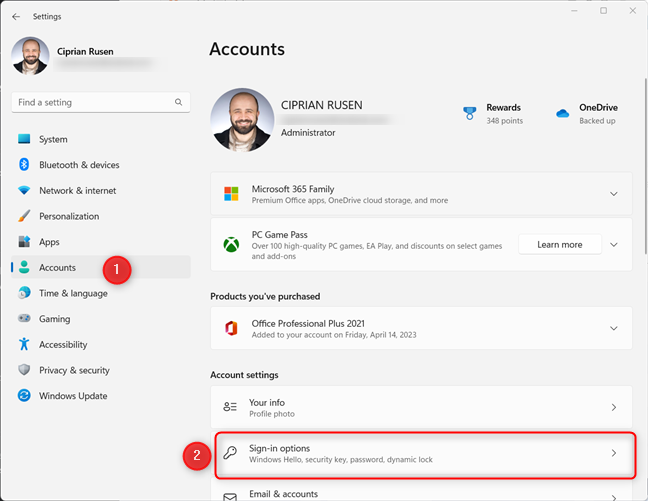
Avaa Windows 11:ssä Asetukset ja valitse Tilit > Kirjaudu sisään-in tämän laitteen Microsoft-tileille (suositus).”
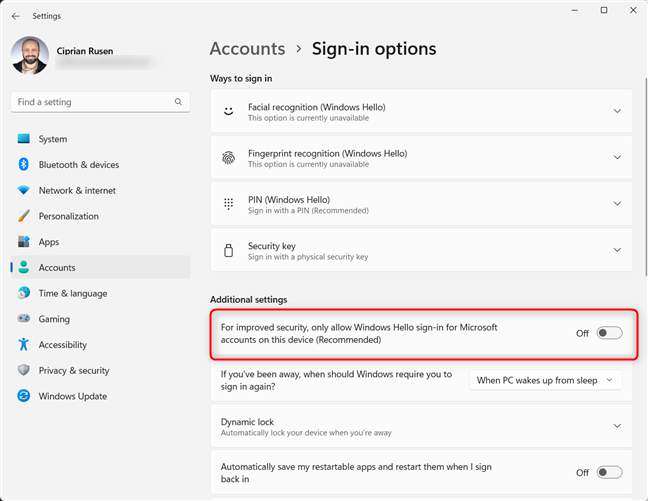
Poista käytöstä Suojauksen parantamiseksi salli vain Windows Hello-sisäänkirjautuminen Microsoft-tileille.
Nyt voit siirtyä tämän opetusohjelman seuraaviin vaiheisiin.
VINKKI: Jos haluat tietää lisää Windows Hello-sisäänkirjautumisesta, suosittelen näitä opetusohjelmia:
Vaihe 2. Suorita netplwiz.exe tai”control userpasswords2″-komento
Paina seuraavaksi näppäimistön Windows + R avataksesi Suorita-ikkunan, napsauta hiiren kakkospainikkeella (tai pidä painettuna) Windows-logoa tehtäväpalkissa ja valitse Suorita. Kirjoita Avaa-kenttään
netplwiz
tai
control userpasswords2
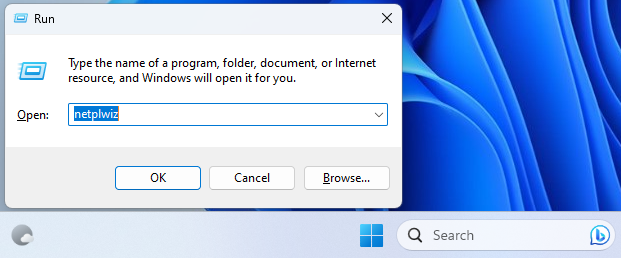
Suorita netplwiz
Molemmat komennot toimivat samalla tavalla ja johtavat samaan tulokseen. Voit myös kirjoittaa ne tehtäväpalkin hakukenttään ja painaa Enter-näppäintä tai suorittaa ne komentokehotteesta, PowerShellista tai Windows-päätteestä.
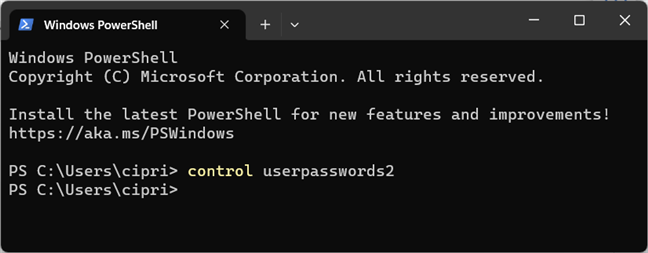
Suorita control userpasswords2-komento
Näet sitten Käyttäjätilit-ikkunan. Kiinnitä huomiota: näetkö vaihtoehdon”Käyttäjien on syötettävä käyttäjänimi ja salasana voidakseen käyttää tätä tietokonetta?”Jos et, olet jättänyt ensimmäisen vaiheen väliin. Alla oleva kuvakaappaus näyttää vertailun Käyttäjätilit-ikkunasta ennen ( vasen) ja sen jälkeen (oikea) olet poistanut käytännön käytöstä vain salliaksesi Windows Hello-kirjautumiset.
Käyttäjätilit-ikkuna
Kuten jotkut saattavat sanoa, vasemmalla olevassa kuvakaappauksessa ei ole vaihtoehtoa poista salasana käytöstä netplwizin kautta”tai”netplwiz automaattinen kirjautuminen puuttuu.”Nyt kun tämä ongelma on ratkaistu, noudata seuraavaa vaihetta.
Vaihe 3. Aseta Windows kirjautumaan sisään ilman salasanaa
Useimmilla ihmisillä on vain yksi käyttäjätili tietokoneessaan, toisilla voi olla kaksi tai useampi. Valitse ensin käyttäjätili, jonka salasanaa et enää halua kirjoittaa Windowsiin kirjautumiseen. Poista seuraavaksi valinta”Käyttäjien on annettava käyttäjänimi ja salasana voidakseen käyttää tätä tietokonetta”-vaihtoehto ja napsautettava tai napautettava OK.
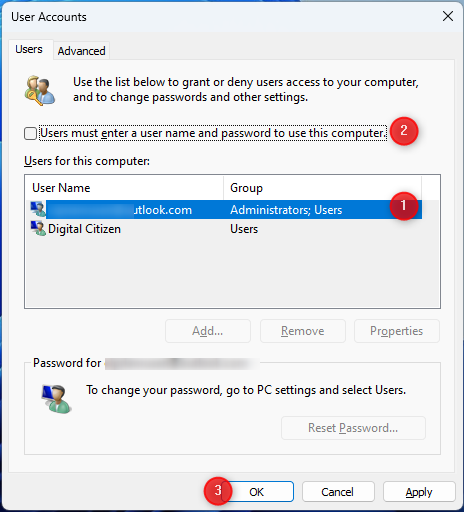
Poista käytöstä Käyttäjien on annettava käyttäjätunnus ja salasana käyttääkseen tätä tietokonetta
Sinua pyydetään kirjoittamaan käyttäjätilin salasana ja vahvista se. Toimi ohjeiden mukaan ja napsauta tai napauta OK.

Kirjoita ja vahvista valitun käyttäjän salasana
Kun seuraavan kerran käynnistät Windows 10:n tai Windows 11:n, kirjaudut automaattisesti sisään juuri valitsemallasi käyttäjätilillä ilman kirjoittaa salasanansa.
Turvallisuusnäkökohdat: Onko Netplwiz turvallinen? Ei, se ei ole!
Vaikka netplwizin käyttäminen Windowsiin kirjautumiseen ilman salasanaa on kätevää, se aiheuttaa turvallisuusriskejä. Tämä johtuu siitä, että kun käytät netplwiziä, Windows 10 ja Windows 11 tallentavat käyttäjätilisi salasanan LSA-salasana. , mikä tarkoittaa, että se voidaan hakkeroida. LSA tulee Local Security Authoritylta, järjestelmä, joka on suunniteltu hallitsemaan järjestelmän paikallisia suojauskäytäntöjä, tarkastamaan, todentamaan, kirjaamaan käyttäjiä järjestelmään jne. Vaikka se on parempi kuin salasanan tallentaminen pelkkänä tekstinä, sen salaus on helppo purkaa erikoistyökaluilla, kuten esim. NirSoftin LSASecretsView ja kaikenlaiset tunnistetietojen suodatustekniikat.
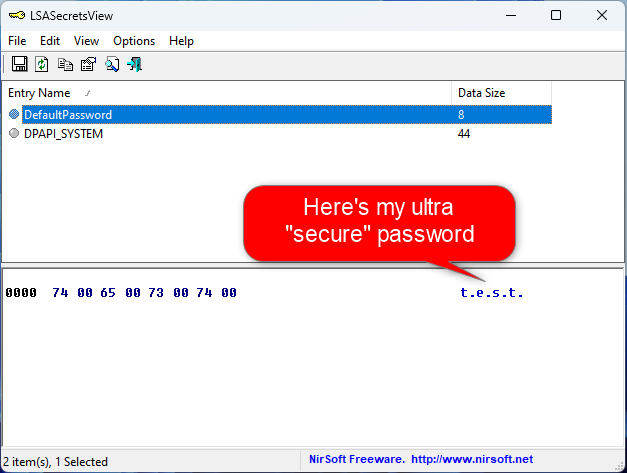
LSASecretsView voi lukea salasanasi
Ellei käytä netplwiziä kotona tietokone, johon vain sinä pääset, en suosittele sitä. Automaattista Windows-sisäänkirjautumista ilman salasanaa EI pidä ottaa käyttöön toimiston työtietokoneella, eikä sitä ehdottomasti pidä tehdä kannettavalla tietokoneella tai tabletilla, jota olet mukana matkalla. Tällaisissa tapauksissa on paljon parempi vaihtaa mukavuus turvallisuuteen ja olla käyttämättä tätä temppua. Loppujen lopuksi, jos laitteesi varastetaan, et halua muiden ihmisten pystyvän kirjautumaan sisään automaattisesti.
Myös jos Windows-tietokoneesi tai-laitteesi on osa verkkoaluetta, kuten yritys verkkoon, tämä toimenpide ei toimi. Verkon toimialueissa verkonvalvoja määrittää kirjautumismenettelyä koskevat käytännöt, eivätkä käyttäjät voi korvata niitä. Jos yrität tätä työtietokoneellasi, se todennäköisesti epäonnistuu. Tämä toimii vain, jos käytät henkilökohtaista tietokonetta tai hallitsemaasi laitetta.
Lisäksi jopa kotitietokoneessa tai kannettavassa tietokoneessa, jos sinulla on useita käyttäjätilejä Windows-tietokoneellasi tai-laitteellasi, käytä netplwiziä kirjaamisen sallimiseen. sisään ilman salasanaa on haitta eikä siunaus. Windows kirjautuu aina automaattisesti sisään käyttäjätilille, jonka olet valinnut tämän toimenpiteen aikana.
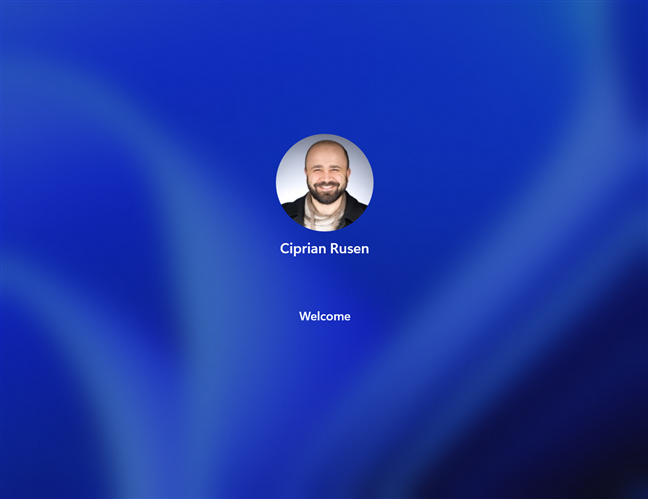
Netplwiz saa Windowsin kirjautumaan sisään automaattisesti
Jos haluat kirjautua sisään toisella tilillä, sinun on odotettava Windowsin käynnistymistä ja sisäänkirjautumista. Tämän jälkeen sinun on kirjauduttava ulos tai vaihdettava toiseen käyttäjätiliin, johon haluat kirjautua.
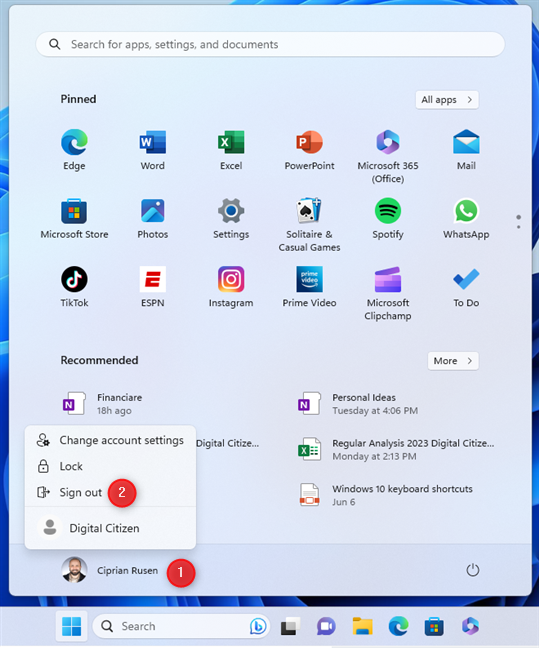
Kirjaudu ulos Windowsista vaihtaaksesi toiseen käyttäjään
Tässä on joitain opetusohjelmia, jotka auttavat sinua:
Muista lopuksi, että jos haluat palauttaa asiat entisellään, voit noudattaa samaa menettelyä ja valita vaihtoehdon”Käyttäjien on syötettävä käyttäjänimi ja salasana voidakseen käyttää tätä tietokonetta.”Paina sitten OK-painiketta.
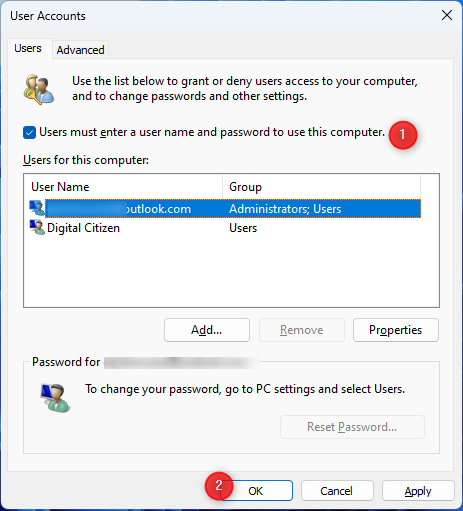
Poistaminen käytöstä Netplwizin vaikutukset
Miksi haluat käyttää Netplwiziä kirjautumiseen ilman salasanaa?
Nyt voit saada Windows 10-tai Windows 11-tietokoneesi kirjautumaan sisään automaattisesti ilman salasanaa. Tämä temppu voi olla hyvä kotitietokoneessa, jota käytät enimmäkseen sinä tai perheenjäsenet, joihin luotat. Kuten olet myös oppinut, se ei kuitenkaan ole turvallista, ja se voi helposti paljastaa salasanasi kolmansille osapuolille. Kun tiedän kaikki nämä tiedot, olen utelias näkemään, oletko kirjautunut netplwiziin ilman salasanaa ja miksi. Toimiiko kaikki odotetusti vai ilmenikö ongelmia? Kerro minulle kommenteissa.